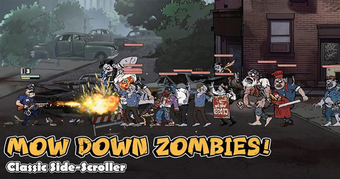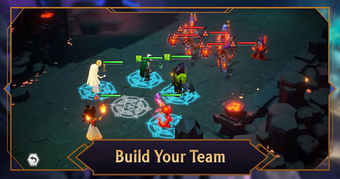Tính năng thay đổi Avatar trong Game cho phép người chơi cá nhân hóa nhân vật, phong cách và sở thích của mình. Vì nhận thức được điều này, hầu hết các trò chơi hiện nay đều cung cấp tính năng thay đổi Avatar, thậm chí có nhiều trò chơi xây dựng một hệ thống Avatar đa dạng để người chơi có thể lựa chọn theo sở thích của mình.
"Play Together" là một trò chơi cho phép người chơi thay đổi hình đại diện trong trò chơi, nhưng số lượng hình đại diện có sẵn trong hệ thống vẫn còn hạn chế. Tuy nhiên, bạn cũng có thể thay đổi hình đại diện theo ý thích thông qua tài khoản được liên kết với trò chơi như Facebook.
Hãy cùng Mọt Game khám phá cơ chế này nhé. Dưới đây là thông tin chi tiết về cách thay đổi hình đại diện trong "Play Together" qua Facebook phiên bản mới nhất năm 2024:
Chi tiết cách đổi Avatar trong Play Together bằng Facebook mới nhất 2024
1. Kiểm tra liên kết tài khoản Facebook với game
Như đã đề cập ở trên, để thay đổi hình đại diện trong trò chơi "Play Together" bằng một hình ảnh khác, bạn cần kết nối tài khoản mạng xã hội và sau đó thay đổi hình đại diện trên tài khoản mạng xã hội đã được liên kết. Dù có vẻ phức tạp, nhưng Mọt Game đảm bảo rằng bất kỳ ai cũng có thể làm được.
Trước khi bạn muốn thay đổi hình đại diện trong "Play Together" bằng Facebook, hãy kiểm tra xem tài khoản game đã được liên kết với bất kỳ tài khoản Facebook nào chưa.
| Chi tiết cách đổi avatar trong Play Together bằng Facebook mới nhất 2024 |
để liên kết tài khoản. Sau đó, bạn hãy kiểm tra bằng cách vào phần Cài đặt game. Nếu bạn đã liên kết tài khoản ở ô màu xanh dương, thì bạn đã liên kết thành công. Nếu không có, hãy nhấn vào ô màu xanh dương đó để tiến hành liên kết.
2. Đổi avatar trong "Play Together" thông qua đổi Avt Facebook
Để thay đổi hình đại diện trong "Play Together" bằng Facebook mới nhất năm 2024, bạn cần thay đổi hình đại diện của tài khoản Facebook mà bạn đã liên kết với trò chơi. Để làm điều này, bạn có thể tuân theo các bước sau đây:
Đầu tiên, bạn cần đăng nhập vào tài khoản Facebook đã được kết nối với trò chơi.
Bước 2: Trên trang cá nhân Facebook, bạn nhấn vào biểu tượng máy ảnh nằm ở góc dưới bên phải của ảnh đại diện hiện tại.
| Chi tiết cách đổi avatar trong Play Together bằng Facebook mới nhất 2024 |
Bước 3: Lựa chọn Tải ảnh lên nếu bạn muốn thay đổi hình ảnh trên điện thoại, hoặc bạn có thể chọn từ những hình ảnh đã được đăng trước đó. Facebook sẽ đề xuất một số hình ảnh từ quá khứ cho bạn.
| Chi tiết cách đổi avatar trong Play Together bằng Facebook mới nhất 2024 |
Bước 4: Sau khi đã chọn ảnh, bạn có thể thêm mô tả cho ảnh nếu muốn, hoặc chỉnh kích thước, cắt ảnh hoặc chọn tính năng Ảnh đại diện tạm thời nếu muốn. Khi đã hoàn tất các bước trên, hãy nhấn vào nút Lưu.
| Chi tiết cách đổi avatar trong Play Together bằng Facebook mới nhất 2024 |
3. Vào game Play Together kiểm tra lại
Sau khi đã thay đổi hình đại diện trên tài khoản Facebook liên kết với trò chơi, hãy truy cập vào trò chơi để kiểm tra xem hình đại diện trong trò chơi đã được thay đổi chưa. Nếu chưa, hãy thử thoát khỏi trò chơi và đăng nhập lại một lần nữa.